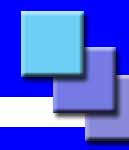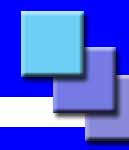| |
- Bemerkung
Die hier beschriebene Installation wurde auf einem Intel-Pentium 4 Rechner mit dem Betriebssystem Windows XP Home (SP 1) durchgeführt.
Zur Installation der benötigten Programme ist es nötig Admininstratorenrechte zu haben, desweiteren sollte man wissen was
man tut, da auch Veränderungen an den Systemeinstellungen vorgenommen werden.
- Zur Simulierung des Modula 3 Compilers auf einem Windows-System wird hier die aktuellste frei verfügbare Modula-3
Programmierumgebung PM3 verwendet. Diese benötigt, im Gegensatz zu vielen anderen Programmierumgebungen
unter Windows 95/98/NT/Me/XP kein Visual C++.
- Download der benötigten Dateien
Cygwin-b20.exe (ca. 16 MB) (Cygnus Tools, selbstenpackendes Archiv) hier oder
Mirror 1
PM3 Binärdateien (ca. 69 MB) hier oder
Mirror 1 (44 selbstentpackende Diskettenimages)
- Installation Cygnus Tools
- Entpacken der Cygwin-b20.exe in ein beliebiges Verzeichnis, durch Doppelklick auf die Datei
- Nach dem Entpacken wird der eigentliche Installationsvorgang automatisch gestartet, ansonsten die Setup.exe starten
- den Anweisungen des Installationsprogramm folgen, zum späteren Wiederfinden am besten nach C:\CYGNUS\CYGWIN-B20\ oder
C:\Programme\Cygwin\ installieren
- Kopieren Sie die Datei "cygwin1.dll" aus dem Installationsverzeichnis (C:\Programme\Cygwin\cygwin-b20\H-i586-cygwin32\bin\ oder C:\CYGNUS\CYGWIN-B20\H-i586-cygwin32\bin\) in den Systemordner.
Unter Windows XP ist dies C:\WINDOWS\System32\.
Hinweis: Falls DLL-Dateien nicht angezeigt werden müssen Sie zuerst die Option "Alle Dateien und Ordner anzeigen" des
Windows Explorers aktivieren.
Windows Explorer --> Extras --> Ordneroptionen --> Ansicht

- Anschließend das Verzeichnis C:\BIN erzeugen und die Datei SH.EXE von C:\CYGNUS\CYGWIN-B20\H-i586-cygwin32\bin\sh.exe
(oder C:\Programme\Cygwin\cygwin-b20\H-i586-cygwin32\bin\) nach C:\BIN kopieren
- Damit ist die Installation der Cygnus Tools für Windows XP komplett.
- Installation der PM3-Programmierumgebung
- Starten Sie die PM3-BIN.EXE und wählen Sie als Ziel-Verzeichnis das Root-Verzeichnis C:\, dies ist wichtig da PM3
(vom Unix-System üblich) dies voraussetzt.
- Hierbei wird ein neuer Ordner C:\usr\ angelegt, der das komplette PM3 System enhält.
- Zusätzlich muß noch ein Ordner C:\tmp\ angelegt werden, falls dieser noch nicht von anderen anwendungen erstellt wurde
Somit wäre die Installation einer Modula 3 Programmierumgebung abgeschlossen.

Zusammenfassung
- Cygwin-b20.exe installieren
- cygwin1.dll nach C:\WINDOWS\System32\ kopieren
- Verzeichnis C:\BIN erzeugen
- SH.EXE nach C:\BIN kopieren
- PM3-BIN.EXE nach C:\ installieren
- C:\tmp\ anlegen
FERTIG
- Pfad des Modula-3 Compilers setzen
Hierzu muss ein Systemwert von Windows XP geändert werden. Gehen Sie folgenderweise vor:
- START --> Systemsteuerung --> System --> Erweitert --> Umgebungsvariablen

- Wählen Sie die Variable "Path" aus, und klicken Sie den Button für "bearbeiten"
- erweitern Sie den Wert der Variable um ";C:\USR\PM3\BIN"
- Bestätigen Sie die folgenden Abfragen mit OK und starten Sie den Rechner neu
- Nutzung des Compilers
Starten Sie die CygWin-Shell über START --> Programme --> Cygnus Solutions --> Cygwin B20.
Mit den üblichen Unixbefehlen bewegen Sie sich in der Shell in ein beliebiges Verzeichnis, in dem Ihre
Programmdateien (*.m3, m3makefile) abgelegt sind und starten den Compiler mit m3build.
| |